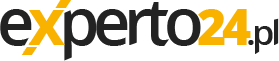Z części efektów wizualnych można z powodzeniem zrezygnować. Dlatego proponujemy po prostu wyłączyć efekty graficzne. Robi się to w następujący sposób:
Mniej fajerwerków z wyglądem, więcej mocy obliczeniowej
Windows 10 wykorzystuje dużą ilość efektów wizualnych. Wyglądają one ładnie, ale nie są potrzebne. Poza tym zabierają dużo mocy obliczeniowej, wskutek czego wentylatory częściej pracują, komputer jest wolniejszy, a bateria szybciej pada.
W oknie wyszukiwania należy wpisać sysdm.cpl i wcisnąć Enter. Tak przechodzi się do właściwości systemu. Po kliknięciu w Zaawansowane i pod Wydajnością na Ustawienia należy wybrać zakładkę Efekty wizualne. Tu widać listę ze wszystkimi efektami, które są obecnie włączone. W celu uzyskania najlepszej możliwej wydajności należy zaznaczyć Dopasuj do najlepszej wydajności i kliknąć w OK. Osobiście wybrałem inne ustawienia, gdyż w przeciwnym wypadku funkcja podglądu w eksploratorze nie działa. Najlepiej jest zrobić podobnie.
Zrezygnowałem z następujących efektów:
Animacje podczas minimalizowania i maksymalizowania okienek
Animacje na pasku zadań
Przezroczyste tło dla podpisów symboli
Pokaż przezroczyste pole wyboru
Pokaż cień okna
Pokaż cień myszki
Zapisz podgląd widoku miniatur dla paska zadań
Wyświetl otwarte pola kombinacji
Teraz należy odznaczyć wskazane efekty w zakładce Efekty wizualne. Dzięki temu oszczędzamy energię i moc obliczeniową komputera. Dzięki temu oszczędzamy pracę wentylatorów, komputer pracuje sprawniej, a bateria wytrzymuje dłużej. Mniej efektów, więcej mocy!
Zobacz także:
Tagi: firma, komputer w firmie